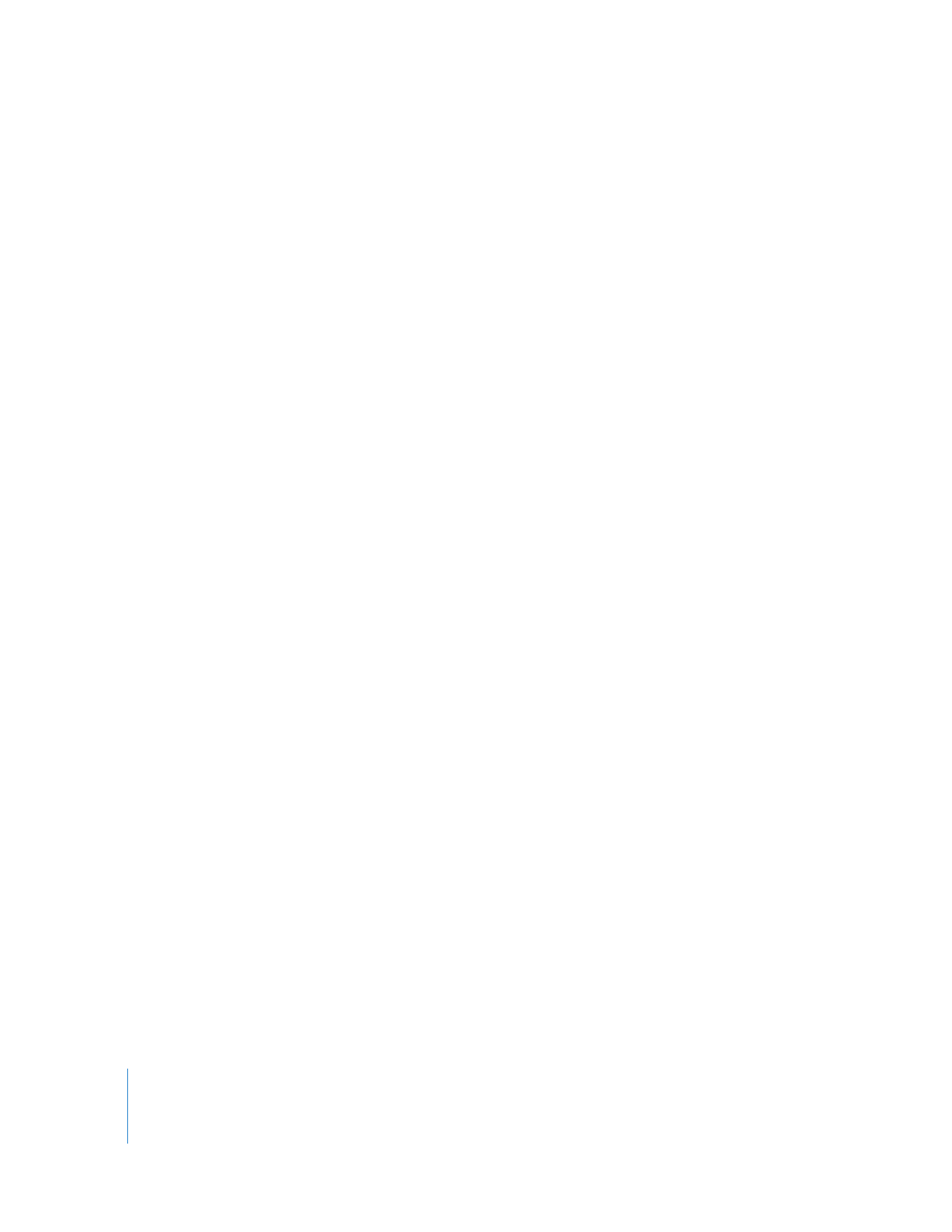
Installation du logiciel d’administration Remote Desktop
Pour installer Apple Remote Desktop sur des ordinateurs administrateurs, vous devez
installer le logiciel sur l’ordinateur devant servir à administrer les ordinateurs distants.
Ensuite, ouvrez l’assistant d’installation de l’application et ajoutez l’ordinateur à la liste.
Pour installer Apple Remote Desktop sur un ordinateur administrateur :
1
Insérez le CD d’installation d’Apple Remote Desktop.
2
Double-cliquez sur le paquet d’installation de Remote Desktop et suivez les instructions
à l’écran.
L’application Remote Desktop est installée dans le dossier Applications.
3
Lancez Remote Desktop (depuis le dossier Applications).
L’Assistant réglages Remote Desktop s’ouvre.
4
Entrez le numéro de série.
Ce numéro se trouve dans le document de Bienvenue d’Apple Remote Desktop fourni
avec le logiciel.
Vous pouvez également saisir un nom et une organisation pour l’inscription.
5
Cliquez sur Continuer.
6
Entrez un mot de passe Remote Desktop et confirmez-le.
Le mot de passe de l’application Remote Desktop est utilisé pour crypter les noms et
mots de passe des ordinateurs clients pour Apple Remote Desktop. Par commodité,
vous pouvez stocker ce mot de passe dans votre trousseau ou bien faire en sorte qu’il
soit demandé à chaque ouverture de Remote Desktop.
7
Si vous possédez une autre copie avec licence limitée d’Apple Remote Desktop jouant
le rôle de serveur de tâches (ordinateur dédié qui exécute Remote Desktop pour la col-
lecte des données de rapport et les tâches d’installation déléguées), tapez l’adresse du
serveur et cliquez sur Continuer.
8
Définissez la portée et l’heure par défaut de la collecte des données pour les nouveaux
ordinateurs administrés.
Ces réglages seront stockés comme programme de téléchargement par défaut applica-
ble aux ordinateurs lorsque vous les ajoutez pour l’administration. Pour plus d’informa-
tions, consultez la rubrique « Configuration de la stratégie de création de rapports de
données du client » à la page 182.
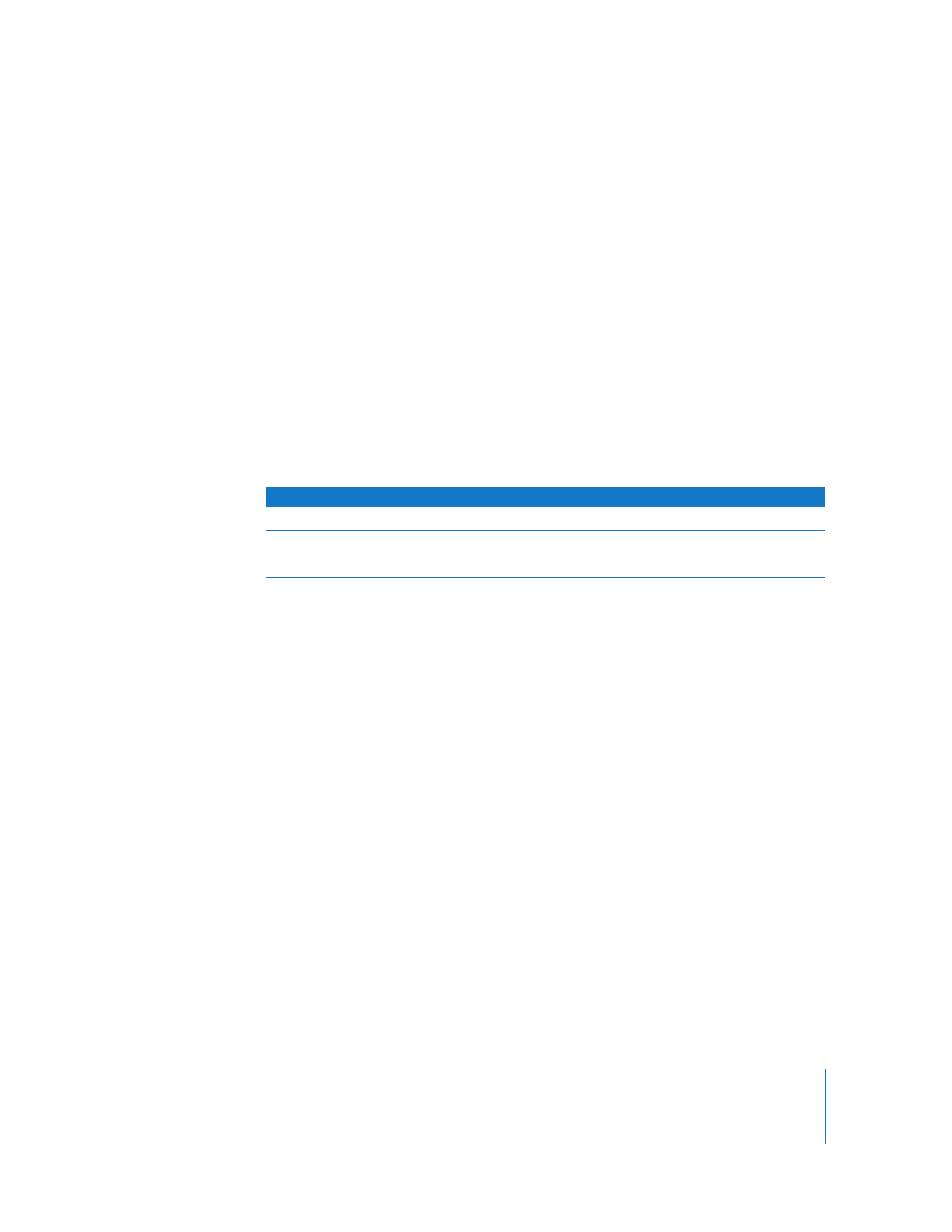
Chapitre 3
Installation d’Apple Remote Desktop
45
9
Cliquez sur Terminé.
La fenêtre principale de l’application s’ouvre.
10
Configurez certains ordinateurs clients pour l’administration, trouvez-les dans un scan-
neur, puis ajoutez-les à une liste d’ordinateurs. Voir :
Â